Supprimer Tavanero.info virus - Nov 2016 mise à jour
Guide de suppression de virus Tavanero.info
Quel est Le virus Tavanero.info?
Pourquoi peut-on dire que les redirections de Tavanero.info sont dangereuses ?
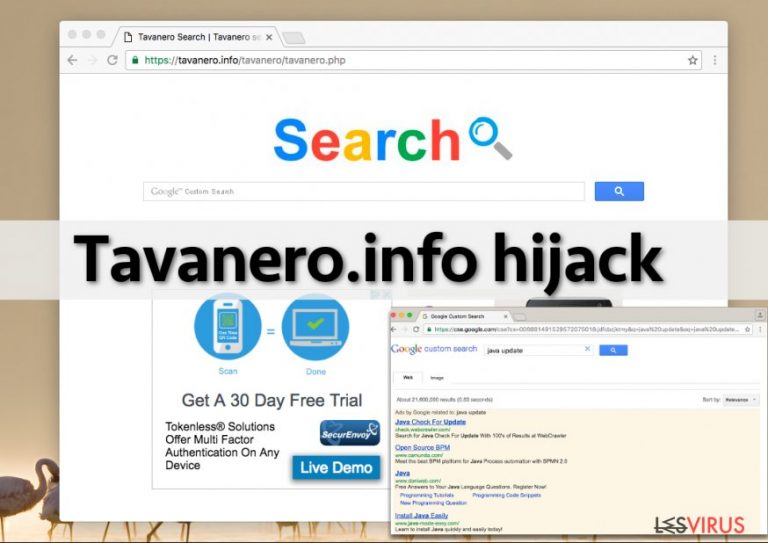
Le virus Tavanero.info est une application informatique[1] insidieuse qui utilise les ordinateurs des victimes pour générer des revenus par le paiement au clic. Comment procède-t-il pour y parvenir ? Une fois installé, il modifie certains paramètres du système pour faire apparaître le site Tavanero.info dans le navigateur de l’utilisateur sans que celui-ci n’ait eu besoin d’entrer cette URL dans la barre d’adresse[2].
Ce que ce pirate de navigateur fait c’est qu’il ajoute Tavanero.info aux valeurs de préférence de la page d’accueil et de la page du nouvel onglet et en plus de cela, il ajoute cette URL dans les paramètres du moteur de recherche par défaut. En dehors du fait qu’il modifie les paramètres du navigateur, ajoute des extensions et des cookies de suivi, ce pirate de navigateur modifie aussi les raccourcis de Windows pour ajouter la valeur tavanero(.)info/tavanero/tavanero.php au champ cible de Google Chrome, Mozilla Firefox, et d’autres navigateurs web prisés.
Ce pirate de navigateur affecte les raccourcis de l’écran du bureau de Windows ainsi que ceux qui sont situés dans le menu Démarrer, et chaque fois que l’utilisateur essaie de les ouvrir, un navigateur particulier s’ouvre automatiquement et commence immédiatement à charger le site Tavanero.info. Pour arrêter ces redirections, vous devez supprimer le virus de redirection Tavanero.info de votre système à l’aide du logiciel FortectIntego.
La suppression automatique est vivement recommandée, mais si vous ne souhaitez pas utiliser ce programme, vous pouvez toujours opter pour la suppression manuelle. Sachez cependant que l’utilisation de cette méthode nécessite que vous ayez de bonnes connaissances en informatique. Si vous êtes un utilisateur inexpérimenté, il vous sera difficile de trouver les raccourcis modifiés et les nettoyer manuellement.
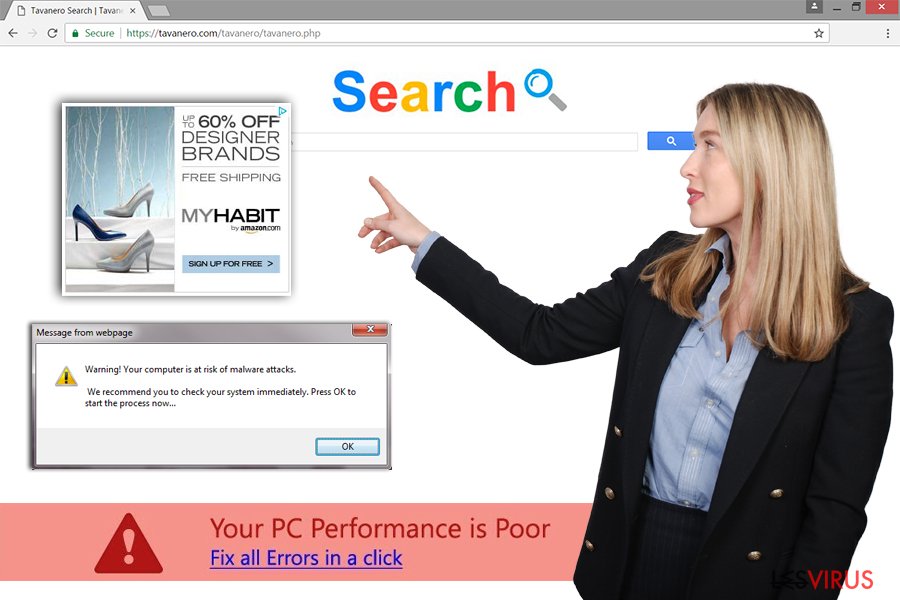
Le virus de redirection Tavanero.info lance un moteur de recherche douteux et s’attend à ce que les victimes l’utilisent. À première vue, ce moteur peut sembler être un moteur de recherche normal, mais la ligne « Google Recherche Personnalisée »[3] indique qu’il ne s’agit PAS de la page de recherche originale de Google, mais plutôt de celle qui a été modifiée. Cela signifie qu’une partie des résultats des recherches sera sponsorisée par des tierces parties et ces résultats peuvent ne pas être fiables.
Faites attention et réfléchissez à deux fois avant de cliquer sur de tels résultats, car ils peuvent vous mener vers des domaines potentiellement dangereux[4]. Au pire des cas, ces redirections peuvent vous mener vers des sites web malveillants remplis de contenus sponsorisés, de téléchargements malicieux, et d’autres contenus similaires. Il va sans dire que vous devez éviter de tels sites si vous voulez maintenir la rapidité, la propreté et la sécurité de votre ordinateur. En conséquence, nous vous recommandons vraiment de procéder à la suppression complète du virus Tavanero.info aussitôt que vous voyez son URL se charger automatiquement dans votre barre d’adresse.
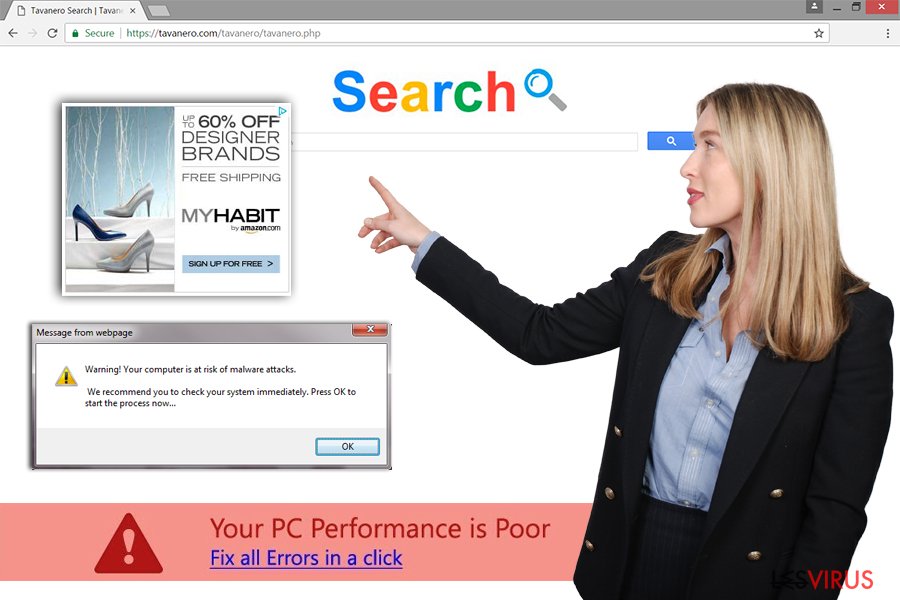
Les méthodes de diffusion insidieuses de ce programme
Comme nous l’avons déjà dit, le piratage de Tavanero.info se produit lorsque l’utilisateur installe un programme gratuit dans son ordinateur sans prêter attention à certains détails[5]. Rappelez-vous ceci : quel que soit le programme que vous voulez installer, ne le faites jamais à la hâte. Lorsque vous lancez son installateur, lisez toutes les informations qui s’y trouvent, y compris les conditions d’utilisation ou la politique de confidentialité.
Ensuite, choisissez les paramètres de configuration appropriés. Au lieu de laisser ceux qui sont déjà présélectionnés, choisissez les paramètres « Avancés » ou « Personnalisés » et supprimez les cases cochées qui suggèrent que vous acceptez d’installer des programmes additionnels, des outils de recherche, extensions et plein d’autres choses similaires. Continuez votre installation et terminez-la comme d’habitude. Souvenez-vous de ces conseils la prochaine fois que vous téléchargerez un programme gratuit.
Désinstallation du pirate de navigateur Tavanero.info
Il est fortement recommandé de désinstaller le virus Tavanero.info automatiquement, car il n’est pas un virus de redirection ordinaire. Pour se débarrasser de ce moteur de recherche, il ne suffit pas simplement de supprimer les extensions du navigateur et les programmes douteux du système. Vous pourrez toujours subir des redirections même après avoir nettoyé les raccourcis du navigateur, cela est dû au fait que ce navigateur ajoute des modifications aux clés de registre suivantes, lesquelles initient ce site intrusif sur Chrome immédiatement après que vous double-cliquez sur les raccourcis de Chrome :
HKLM\SOFTWARE\Wow6432Node\Policies\Google\Chrome\HomepageLocation;
HKLM\SOFTWARE\Wow6432Node\Policies\Google\Chrome\RestoreOnStartupURLs\1.
Vous pouvez utiliser les instructions élémentaires de suppression des pirates de navigateur fournies ci-dessous pour supprimer ce pirate manuellement, mais n’oubliez pas de vérifier chaque raccourci qui se trouve dans le menu Démarrer et sur le bureau et éliminez-les en accédant à leurs Propriétés, à l’onglet Raccourci, et éliminez https://tavanero.info/tavanero/tavanero.php URL de la section Cible. La procédure de suppression complète de Tavanero.info ne peut se faire qu’à l’aide d’un logiciel anti-spyware. Si n’en possédez pas encore, vous pouvez installer l’un de ceux que nous recommandons.
Vous pouvez supprimer les dégâts causés par le virus à l'aide de FortectIntego. SpyHunter 5Combo Cleaner et Malwarebytes sont recommandés pour détecter les programmes potentiellement indésirables ainsi que les virus avec tous leurs fichiers et les entrées de registre qui y sont liées.
Guide de suppression manuel de virus Tavanero.info
Désinstallation à partir de Windows
Examinez attentivement les instructions fournies et rappelez-vous que vous devez chercher tous les fichiers, programmes et modifications liées à Tavanero ou Tavanero.info.
Afin de supprimer Le virus Tavanero.info des machines Windows 10/8, veuillez suivre les étapes suivantes :
- Saisissez Panneau de configuration dans la barre de recherche Windows et appuyez sur Entrée ou cliquez sur le résultat de la recherche.
- Sous Programmes, sélectionnez Désinstaller un programme.

- Sélectionnez dans la liste les entrées relatives à [titre] (ou tout autre programme suspect récemment installé).
- Faites un clic droit sur l'application et sélectionnez Désinstaller.
- Si le Contrôle de compte d'utilisateur s'affiche, cliquez sur Oui.
- Patientez jusqu'à ce que le processus de désinstallation soit terminé et cliquez sur OK.

Si vous êtes un utilisateur de Windows 7/XP, suivez les instructions suivantes :
- Cliquez sur Démarrer Windows > Panneau de configuration situé dans le volet de droite (si vous êtes un utilisateur de Windows XP, cliquez sur Ajout/Suppression de programmes).
- Dans le Panneau de configuration, sélectionnez Programmes > Désinstaller un programme.

- Choisissez l'application indésirable en cliquant dessus une fois.
- En haut, cliquez sur Désinstaller/Modifier.
- Dans l'invite de confirmation, choisissez Oui.
- Cliquez sur OK une fois que la suppression est terminée.
Désinstallation depuis Mac
Très certainement, vous ne trouverez aucune application liée à Tavanero.info ici, cependant, vous ne perdez rien à vérifier toutes les applications installées pour en être sûr. Néanmoins, la tâche principale étant de corriger les paramètres du navigateur, vous trouverez ci-dessous des directives sur la manière de le faire.
Supprimer des éléments du dossier Applications :
- Dans la barre de Menu, sélectionnez Aller > Applications.
- Dans le dossier Applications, repérez toutes les entrées associées.
- Cliquez sur l'application et déplacez-la vers la Corbeille (ou cliquez avec le bouton droit de la souris et sélectionnez Déplacer vers la Corbeille).

Pour supprimer complètement une application indésirable, vous devez accéder aux dossiers Application Support, LaunchAgents et LaunchDaemons et supprimer les fichiers correspondants :
- Sélectionnez Aller > Aller au dossier.
- Saisissez /Bibliothèque/Application Support et cliquez sur Aller ou appuyez sur Entrée.
- Dans le dossier Application Support, repérez les entrées suspectes, puis supprimez-les.
- Accédez maintenant aux dossiers /Bibliothèque/LaunchAgents et /Bibliothèque/LaunchDaemons de la même manière et supprimez tous les fichiers .plist associés.

Réinitialiser MS Edge/Chromium Edge
Toutes les instructions sont présentées ci-dessous et en plus vous pouvez faire ceci :
Cliquez avec le bouton droit sur le raccourci de Microsoft Edge, ouvrez Propriétés et accédez à l’onglet Raccourci pour supprimer l’URL Tavanero.info du champ Cible. Pour enregistrer les modifications, cliquez sur Appliquer et sur OK.
Supprimer les extensions indésirables de MS Edge :
- Sélectionnez Menu (les trois points horizontaux du haut à droite de la fenêtre du navigateur) et choisissez Extensions.
- Sélectionnez dans la liste l'extension et cliquez sur l'icône de l'Engrenage.
- Cliquez sur Désinstaller en bas.

Effacer les cookies et autres données du navigateur :
- Cliquez sur Menu (les trois points horizontaux du haut à droite de la fenêtre du navigateur) et sélectionnez Confidentialité, recherche de services.
- Sous Effacer les données de navigation, choisissez Choisir les éléments à effacer.
- Sélectionnez tout (à l'exception des mots de passe, quoique vous puissiez également inclure les licences des médias si nécessaire) et cliquez sur Effacer.

Restaurer les nouveaux paramètres de l'onglet et de la page d'accueil :
- Cliquez sur l'icône Menu et choisissez Paramètres.
- Trouvez ensuite la section Au démarrage.
- Cliquez sur Désactiver si vous avez trouvé un domaine suspect.
Réinitialiser MS Edge si les étapes ci-dessus n'ont pas fonctionné :
- Appuyez sur Ctrl + Maj + Échap pour ouvrir le Gestionnaire des tâches.
- Cliquez sur la flèche Plus de détails située en bas de la fenêtre.
- Sélectionnez l'onglet Détails.
- Faites maintenant défiler vers le bas et localisez chaque entrée avec le nom Microsoft Edge. Faites un clic droit sur chacune d'entre elles et sélectionnez Fin de tâche pour arrêter le fonctionnement de MS Edge.

Si cette solution ne vous a pas aidé, vous devez utiliser une méthode avancée de réinitialisation Edge. Gardez à l'esprit que vous devez sauvegarder vos données avant de procéder à la réinitialisation.
- Tâchez de trouver le dossier suivant sur votre ordinateur: C:\\Users\\%username%\\AppData\\Local\\Packages\\Microsoft.MicrosoftEdge_8wekyb3d8bbwe.
- Appuyez sur Ctrl + A sur votre clavier pour sélectionner tous les dossiers.
- Faites un clic droit sur ces derniers et choisissez Supprimer

- Faites maintenant un clic droit sur le bouton Démarrer et choisissez Windows PowerShell (Admin).
- Lorsque la nouvelle fenêtre s'ouvre, copiez et collez la commande suivante, puis appuyez sur la touche Entrée :
Get-AppXPackage -AllUsers -Name Microsoft.MicrosoftEdge | Foreach {Add-AppxPackage -DisableDevelopmentMode -Register “$($_.InstallLocation)\\AppXManifest.xml” -Verbose

Instructions pour le navigateur Edge basé sur Chromium
Supprimer les extensions de MS Edge (Chromium) :
- Ouvrez Edge et cliquez sur Paramètres > Extensions.
- Supprimez les extensions indésirables en cliquant sur Supprimer.

Effacer les données du cache et du site :
- Cliquez sur Menu et accédez aux Paramètres.
- Sélectionnez Confidentialité et recherche de services.
- Sous Effacer les données de navigation, choisissez Choisir les éléments à effacer.
- Sous Intervalle de temps, choisissez À tout moment.
- Sélectionnez Effacer maintenant.

Réinitialiser MS Edge basé sur Chromium :
- Cliquez sur Menu et sélectionnez Paramètres.
- Sur le côté gauche, choisissez Rétablir les paramètres.
- Sélectionnez Rétablir la valeur par défaut des paramètres.
- Confirmez avec Réinitialiser.

Réinitialiser Mozilla Firefox
Supprimez les restes de Tavanero à l’aide de ces instructions, puis cliquez sur le raccourci de Firefox avec le bouton droit de la souris et accédez à l’onglet Propriétés> Raccourci. Et là, supprimez l’URL Tavanero.info de la case Cible. Cliquez sur Appliquer et sur OK.
Éliminer les extensions dangereuses :
- Ouvrez le navigateur Mozilla Firefox et cliquez sur Menu (trois lignes horizontales en haut à droite de la fenêtre).
- Sélectionnez Modules complémentaires.
- Dans cette section, sélectionnez les extensions qui sont liées à [titre] et cliquez sur Supprimer.

Réinitialiser la page d'accueil :
- Cliquez sur les trois lignes horizontales en haut à droite pour ouvrir le menu.
- Choisissez Options.
- Sous les options de la page d'accueil, indiquez votre site préféré qui s'ouvrira chaque fois que vous ouvrirez une nouvelle fenêtre de Mozilla Firefox.
Effacer les cookies et les données du site :
- Cliquez sur Menu et choisissez Options.
- Allez à la section Vie privée et sécurité.
- Faites défiler vers le bas jusqu'à localiser Cookies et données du site.
- Cliquez sur Effacer les données…
- Sélectionnez Cookies et données du site, ainsi que Contenu Web en cache et appuyez sur Effacer.

Réinitialiser Mozilla Firefox
Si [titre] n'a pas été supprimé après avoir suivi les instructions ci-dessus, réinitialisez Mozilla Firefox :
- Ouvrez le navigateur Mozilla Firefox et cliquez sur Menu.
- Cliquez sur Aide, puis sur Informations de dépannage.

- Dans la section Donner un coup de jeune à Firefox, cliquez sur Réparer Firefox…
- Une fois que la fenêtre contextuelle s'affiche, confirmez l'action en appuyant sur Réparer Firefox – cela devrait compléter la suppression de [titre].

Réinitialiser Google Chrome
Appliquez les mêmes instructions, et ensuite, suivez ces étapes simples :
1. Cliquez droit sur le raccourci de Chrome, ouvrez Propriétés et accédez à l’onglet Raccourci.
2. Effacer l’URL Tavanero.info du champ Cible et cliquez sur Appliquer et OK.
Supprimer les extensions malveillantes de Google Chrome :
- Ouvrez Google Chrome, cliquez sur Menu (trois points verticaux dans le coin supérieur droit) et sélectionnez Plus d'outils > Extensions.
- Dans la nouvelle fenêtre qui s'ouvre, vous verrez toutes les extensions installées. Désinstallez tous les plugins suspects en cliquant sur Supprimer.

Effacer le cache et les données web de Chrome :
- Cliquer sur Menu et choisissez Paramètres.
- Sous Confidentialité et sécurité, sélectionnez Effacer les données de navigation.
- Sélectionnez Historique de navigation, Cookies et autres données du site, ainsi que Images et fichiers en cache.
- Cliquez sur Effacer les données.

Modifier votre page d'acceuil:
- Cliquez sur Menu et choisissez Paramètres.
- Recherchez les sites suspects dans la section Au démarrage.
- Cliquez sur Ouvrir une page spécifique ou un ensemble de pages et cliquez sur trois points pour accéder à l'option Supprimer.
Réinitialiser Google Chrome :
Si les méthodes précédentes n'ont pas été d'un grand secours, réinitialisez Google Chrome pour éliminer tous les composants:
- Cliquez sur Menu et sélectionnez Paramètres.
- Dans la section Paramètres, faites défiler vers le bas et cliquez sur Avancé.
- Faites défiler vers le bas et localisez la section Réinitialiser et nettoyer.
- Cliquez à présent sur Restaurer les paramètres par défaut.
- Validez en cliquant sur Réinitialiser les paramètres pour terminer la suppression de [titre].

Réinitialiser Safari
Supprimer les extensions ainsi que d’autres composants liés à Tavanero, et ensuite appliquez les instructions suivantes pour nettoyer le raccourci de Safari :
1. Cliquez droit sur le raccourci de Safari, ouvrez ses Propriétés and allez à la section Raccourci.
2. Une fois là, supprimez l’URL Tavanero.info de la case Cible. Pour enregistrer les modifications, cliquez sur Appliquer et sur OK.
Supprimer les extensions indésirables de :
- Cliquez sur Safari > Preferences…
- Dans la nouvelle fenêtre, choisissez Extensions.
- Sélectionnez les extensions indésirable associées à [titre] and sélectionnez Désinstaller.

Effacer les cookies et les autres données du site web de Safari :
- Cliquez sur Safari > Effacer l'historique…
- Dans le menu déroulant sous Effacer, sélectionnez tout l'historique.
- Validez en cliquant sur Effacer l'historique.

Réinitialiser Safari si les étapes ci-dessus n'ont pas été utiles :
- Cliquez sur Safari > Préférences…
- Accédez à l'onglet Avancé.
- Cochez le menu Afficher le développement dans la barre de menu.
- Dans la barre de menu, cliquez sur Développer, puis sélectionnez Vider les caches.

Après la désinstallation de ce programme potentiellement indésirable (PUP) et fixation de chacune de vos navigateurs web, nous vous recommandons d'analyser votre système de PC avec un anti-spyware de bonne réputation. Cela vous aidera à vous débarrasser des traces de Registre Tavanero.info et permettra également d'identifier les parasites connexes ou les infections malware possible sur votre ordinateur. Pour cela, vous pouvez utiliser nos cotés malware remover: FortectIntego, SpyHunter 5Combo Cleaner ou Malwarebytes.
Recommandé pour vous
Ne vous faites pas espionner par le gouvernement
Le gouvernement dispose de plusieurs outils permettant de suivre les données des utilisateurs et d'espionner les citoyens. Vous devriez donc en tenir compte et en savoir plus sur les pratiques douteuses de collecte d'informations. Évitez tout suivi ou espionnage non désiré de la part du gouvernement en restant totalement anonyme sur Internet.
Vous pouvez choisir un emplacement différent que le vôtre lorsque vous êtes en ligne et accéder à tout matériel que vous souhaitez sans restrictions particulières de contenu. Vous pouvez facilement profiter d'une connexion Internet sans risque de piratage en utilisant le VPN Private Internet Access.
Gérez les informations auxquelles peut accéder le gouvernement ou toute autre partie indésirable et naviguez en ligne sans être espionné. Même si vous n'êtes pas impliqué dans des activités illégales ou si vous pensez que les services et les plateformes que vous choisissez sont fiables, soyez vigilant pour votre propre sécurité et prenez des mesures de précaution en utilisant le service VPN.
Sauvegarder les fichiers pour une utilisation ultérieure, en cas d'attaque par un malware
Les problèmes de logiciels générés par des logiciels malveillants ou la perte directe de données due au cryptage peuvent entraîner des problèmes avec votre appareil voire des dommages permanents. Lorsque vous disposez de sauvegardes adéquates et à jour, vous pouvez facilement récupérer après un tel incident et reprendre le travail.
Il est crucial de créer des mises à jour de vos sauvegardes après toute modification sur l'appareil, afin de pouvoir revenir au point sur lequel vous travailliez lorsque des logiciels malveillants ont modifié quoi que ce soit ou que des problèmes avec l'appareil ont entraîné une corruption des données ou des performances.
Lorsque vous disposez de la version précédente de chaque document ou projet important, vous évitez ainsi toute frustration et toute panne. Cela s'avère pratique lorsque des logiciels malveillants surgissent de nulle part. Utilisez Data Recovery Pro pour la restauration du système.
- ^ Application (informatique). Wikipédia. L'encyclopédie libre.
- ^ Hijack - Hijacker - Hijacking. Assiste. Sécurité informatique préventive et curative.
- ^ La Recherche personnalisée Google, qu'est-ce que c'est ?. Google. Aide Google.
- ^ Vincent Ballut. Securité : Les 10 plus gros sites malveillants sur le web. Goopilation. L'actu Google en français.
- ^ C'est quoi freeware, shareware, GNU, GPL ?. Sebsauvage. Fournit des explications simples pour comprendre l'informatique.
